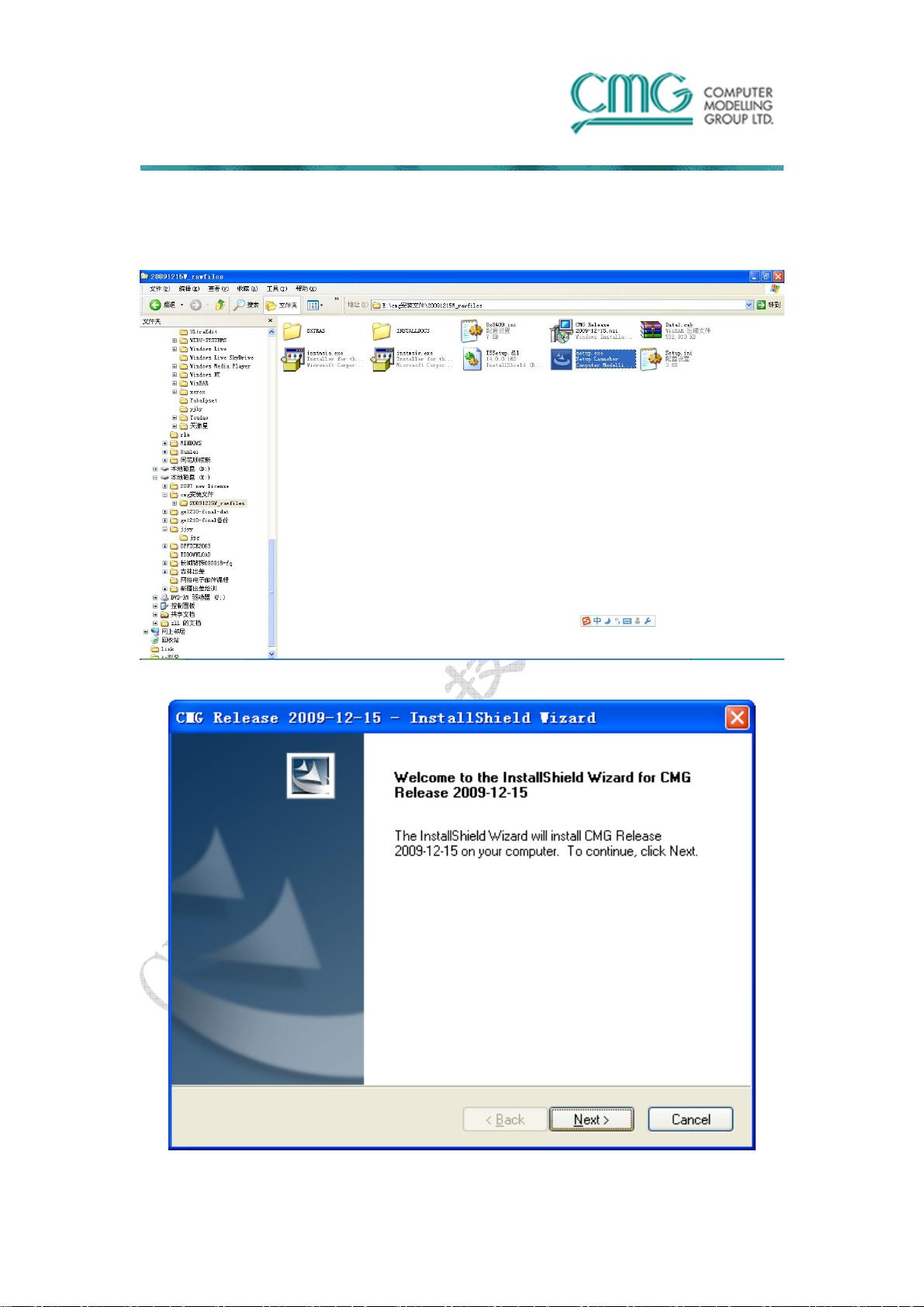Windows系统下CMG软件详细安装步骤
需积分: 50 189 浏览量
更新于2024-09-14
2
收藏 591KB PDF 举报
"CMG软件安装指南提供了详细的步骤,适用于Windows系统的安装过程,包括单机、客户端和服务端三种安装模式,并涉及软件的配置选项和安装目录的选择。"
CMG软件安装指南是一个面向Windows操作系统的详细教程,旨在帮助用户成功地安装和配置CMG应用。CMG(Computer Modelling Group)是一家专注于石油和天然气行业的软件公司,其产品通常用于模拟地下储层性能。下面将按照指南的步骤解析整个安装过程:
1. 首先,你需要启动CMG的安装文件,通过双击名为`setup.exe`的执行文件来开始安装过程。
2. 安装向导启动后,点击“Next”继续。
3. 在弹出的许可协议界面,同意条款并点击“YES”。
4. 接下来,你可以选择安装类型:如果选择“Standalone”,则表示软件将在当前计算机上独立运行,许可仅限本机使用。而“NetworkLicenseClient”是客户端模式,需要从服务器获取许可;“NetworkLicenceServer”则是服务器模式,使当前计算机成为许可服务器。
5. 如果选择网络许可,确保正确输入服务器名称或IP地址,以便获取许可证。
6. 默认情况下,可以选择安装所有CMG软件,或者根据实际需求进行自定义选择。
7. CMG作业模拟安排有两种方式,一种是使用CMG Job Service,它需要在提交作业时输入Windows用户的密码;另一种是不使用服务,这可能适用于本地模拟任务。
8. 指南提示用户指定CMG软件的安装位置,可以自定义安装目录,然后点击“Next”。
9. 最后,点击“Install”开始安装程序。等待一段时间后,安装进程会完成。
10. 安装完成后,如果是服务器安装,可能会提示生成`hostid`,这个ID需要发送给许可提供商以生成对应的软件许可证。然后,按照提示重启计算机,并点击“Finish”结束安装。
在整个安装过程中,确保遵循每个步骤的指导,正确选择安装类型和许可方式,以确保CMG软件能够顺利运行。安装后的配置和许可证管理也至关重要,因为这将直接影响到软件的功能使用和多用户协作。如果在安装或使用过程中遇到问题,应查阅CMG官方文档或联系技术支持获取帮助。
2012-03-31 上传
2018-05-16 上传
点击了解资源详情
点击了解资源详情
点击了解资源详情
2024-10-30 上传
2022-09-14 上传
126 浏览量
若成风1
- 粉丝: 1
- 资源: 1
最新资源
- 构建基于Django和Stripe的SaaS应用教程
- Symfony2框架打造的RESTful问答系统icare-server
- 蓝桥杯Python试题解析与答案题库
- Go语言实现NWA到WAV文件格式转换工具
- 基于Django的医患管理系统应用
- Jenkins工作流插件开发指南:支持Workflow Python模块
- Java红酒网站项目源码解析与系统开源介绍
- Underworld Exporter资产定义文件详解
- Java版Crash Bandicoot资源库:逆向工程与源码分享
- Spring Boot Starter 自动IP计数功能实现指南
- 我的世界牛顿物理学模组深入解析
- STM32单片机工程创建详解与模板应用
- GDG堪萨斯城代码实验室:离子与火力基地示例应用
- Android Capstone项目:实现Potlatch服务器与OAuth2.0认证
- Cbit类:简化计算封装与异步任务处理
- Java8兼容的FullContact API Java客户端库介绍